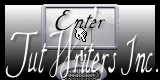|
BELEUCHTUNG
Wir fangen mit die Lektion an.
1. Datei: Öffne eine neues transparentes Bild:985 x 625 pixels
2. Öffne Farbverlauf uns wählen Sie: ''fairykiss-gardient14'' Linear Farbverlauf mit diesen Einstellungen. Aktivieren Sie Ihr Farbverlaufswerkzeug und füllen Sie die Ebene mit dem Farbverlauf
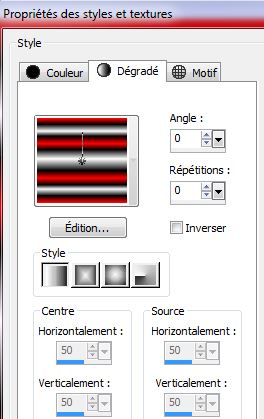
3. Effekte- Verzerrungseffekte- Präge stempel mit diesen Einstellungen
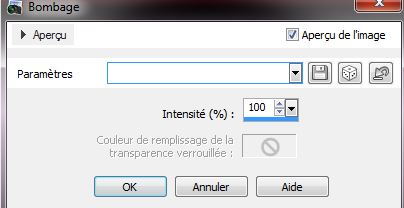
4. Aktiviere Gitterverzerrungswerkzeug''
und finden Sie meine Datei: Preset_MeshWarping_illumination_deformante_grille''(Klicken Sie auf die Voreinstellung und OK)
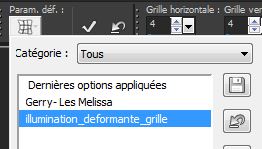
5. Ebenen- Duplizieren -Bild Horizontal spiegeln /Ebenenpalette: stelle den Mischmodus auf"Ausschluss"
6. Auswahlwerkzeug-Benutzerdefinierte Auswahl mit diesen Einstellingen

7. Anpassen -Bildschärfe verringern-Strahlenförmige Unschärfe mit diesen Einstellungen
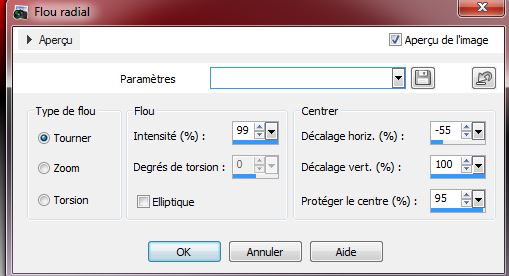
8. Auswahl- Auswahl aufheben
9. Ebenen- Duplizieren -Bild Horizontal spiegeln
10.Ebenenpalette: stelle den Mischmodus auf "Ausschluss"
11.Öffne die Tube ''Tyna29'' Bild- Größe ändern mit 80%
Bearbeiten- Kopieren- Bearbeiten- Als neue Ebene einfügen. Verschiebe sie es nach links
12.Auswahlwerkzeug (S) : Kreis- ziehen Sie einen Kreis wie im Screen zu sehen
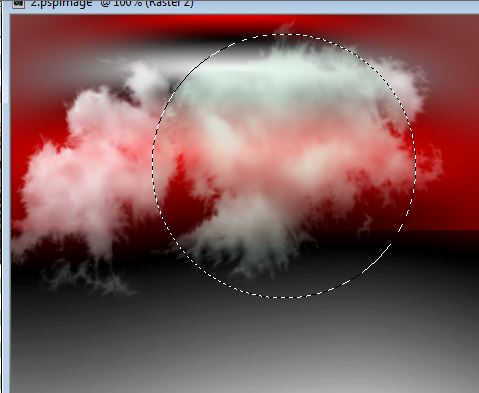
13. Anpassen- Farbton und Sättigung: Farbton/Sättigung und Helligkeit: Sättigung 78 -
Helligkeit- 6/ Farbton 144/ Auswahl- Auswahl aufheben

14. Ebenen- Duplizieren -Bild Vertikal spiegeln
15.Effekte-Bildeffekte-Verschiebung mit diesen Einstellungen
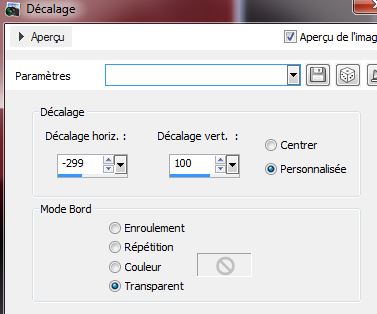
16. Ebenen- Einbinden- Nach unten zusammenfassen
17. Effekte- Plugins -Unlimited 2.0 /Photo Tools/ Frosted
Edger - Black
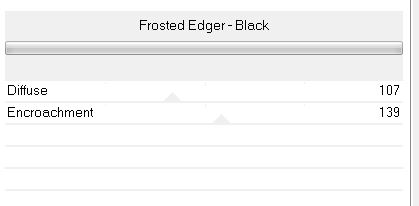
18. Ebenen- Duplizieren -Bild Horizontal spiegeln
19. Ebenenpalette: stelle den Mischmodus auf "Hartes Licht "
20. Öffne die Tube ''romain_04'' Bearbeiten- Kopieren- Bearbeiten- Als neue Ebene einfügen
21. Effekte- Plugins Eyecandy5 -Extrude-Tab- Settings- User Settings nimm die Voreinstellung-Preset''illumination_extrude''
22. Effekte-Plugins - Andromeda Perspective /Side Walls
/It open Centered
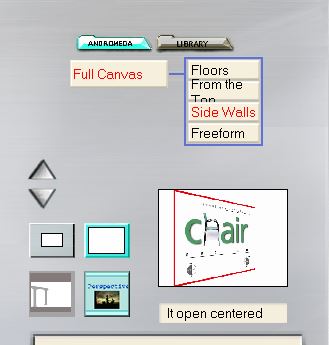
22. Bild- Größe ändern mit 80 % (kein Hackerl bei Grösse aller Ebenen anpassen)
Verschiebe sie nach links - unten wie im Screen zu sehen

23.Öffne die Tube '' manudesigns_oiseau'' Bearbeiten- Kopieren- Bearbeiten- Als neue Ebene einfügen. Verschiebe sie nach links
24. Öffne die Tube ''DoudouSDesign-colombe''Bearbeiten- Kopieren- Bearbeiten- Als neue Ebene einfügen. Verschiebe es nach links
25.Öffne die Tube ''Alies1VR492-woman-20052013'' Bild- Größe ändern 75% Bearbeiten- Kopieren- Bearbeiten- Als neue Ebene einfügen und schiebe sie es nach links
26.Eigenschaften Vordergrund: VG-Farbe auf schwarz .Zeichenstift: Linienstilart : Durchgehend -Breite 4 .

27. Zeichnen zwei Linien wie im Screen zu sehen

28. Ebenen- Neue Rasterebene
29. Auswahl- Auswahl laden/speichern - Auswahl laden aus Datei und wähle Auswahl: ''illumination_1''
30. Materialeigenschaften: Vordergrundfarbe auf weiß. Hintergrundfarbe schwarz.Erstellen Sie ein Vordergrund-Hintergrund Farbverlauf (Nova ) mit diesen Einstellungen
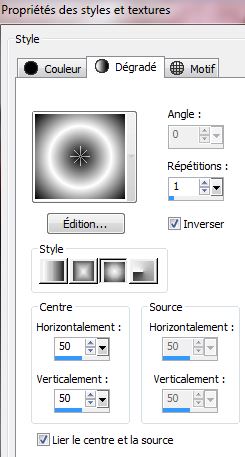
31. Aktivieren Sie Ihr Farbverlaufswerkzeug und fülle die Auswahl mit dem Farbverlauf
32. Auswahl- Ändern- Verkleinern 45 pixels - Delete auf der Tastatur
33. Eigenschaften Vordergrund: ändern Sie die Einstellung des Farbverlauf/ Häckchen raus bei Umkehren
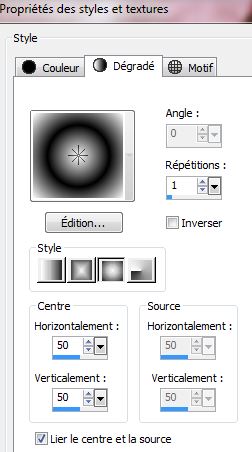
34. Auswahl -Alles auswählen- Auswahl Frei-Auswahl -Nicht frei
35. Ebenen- Neue Rasterebene
36.Aktivieren Sie Ihren Airbrush mit diesen Einstellungen

37.Zeichnen Sie mit dem Airbrush diese Teile, wie im Screen zu sehen
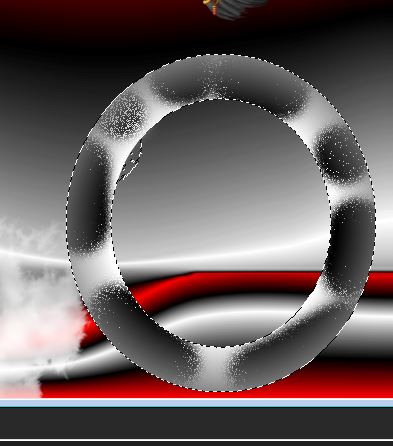
38.Auswahl- Auswahl aufheben
39. Anpassen- Bildschärfe verringern-Gaußscher Weichzeigner: Radius: 18%
40.Ebenen- Neue Rasterebene
41. Auswahl- Auswahl laden/speichern - Auswahl laden aus Datei und wähle Auswahl: ''illumination_2'' Aktivieren Sie Ihr Farbverlaufswerkzeug und fülle die Auswahl mit dem Nova Farbverlauf
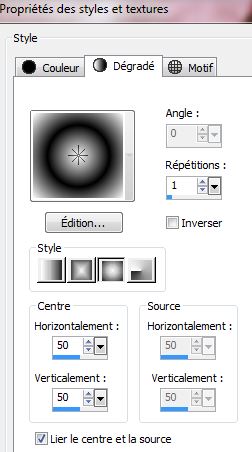
Halte die Auswahl !!
42. Effekte- Plugins VM Distorsion-Broken Mirror
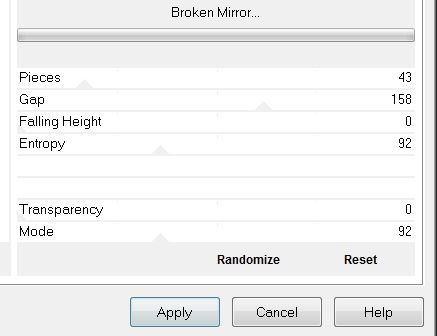
43. Auswahl- Auswahl aufheben
44. Effekte-Plugins Eyecandy5 Impact /Blacklight -Preset ''illumination_blacklight''/Deckfähigkeit der Ebene 57 % (Sorgen Sie dafür das nach dem Effekt es schön anschließt oder schiebe sie es an ihren Platz zurück )
45. Öffne die Tube ''irondragon6-25-07'' Bearbeiten- Kopieren- Bearbeiten- Als neue Ebene einfügen
46. Effekte-Bildeffekte-Verschiebung mit diesen Einstellungen
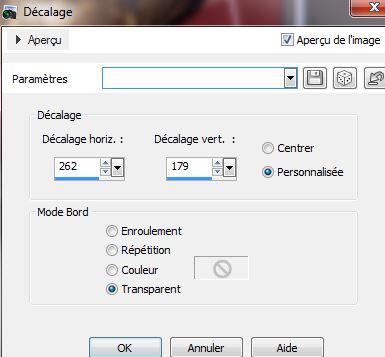
47. Effekte- Plugins Unlimited 2.0 / Plugin AB06- Warping
Warposity
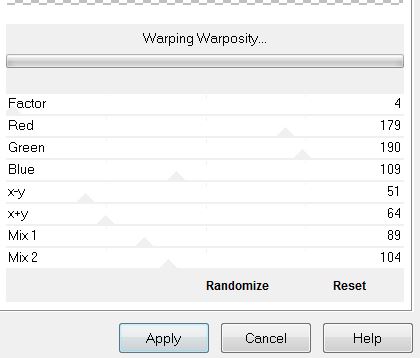
48. Reduziere die Deckfähigkeit der Ebene auf 83%
49. Öffne die Tube ''hg-steampungear'' / Bearbeiten- Kopieren- Bearbeiten- Als neue Ebene einfügen und schiebe sie es an ihren Platz .Reduziere die Deckfähigkeit der Ebene auf 75%
50. Ebenen- Neue Rasterebene
51. Auswahl- Auswahl laden/speichern - Auswahl laden aus Datei und wähle Auswahl: ''illumination_3''
/ Aktivieren Sie Ihr Farbverlaufswerkzeug: fülle die Auswahl mit schwarz
52. Effekte-Textureffekte- Antikes Mosaik mit diesen Einstellungen
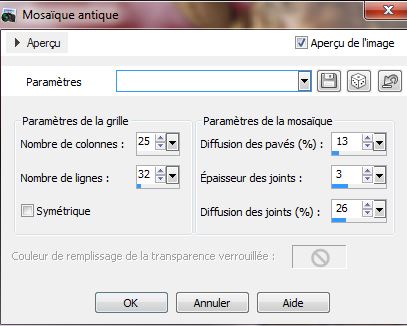
53. Auswahl- Auswahl aufheben
54. Öffne die Tube ''lunette_illuminationBearbeiten- Kopieren- Bearbeiten- Als neue Ebene einfügen und verschiebe sie es an ihren Platz ''
55. Materialeigenschaften: VG-Farbe auf weiß-HG-Farbe auf schwarz. Erstellen Sie ein Vordergrund-Hintergrund Farbverlauf (Linear) mit diesen Einstellungen
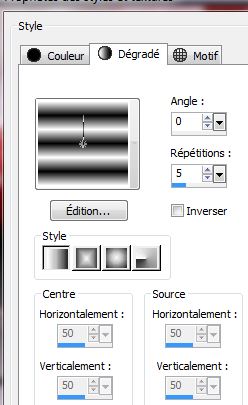
56. Ebenen- Neue Rasterebene
57. Auswahl- Auswahl laden/speichern - Auswahl laden aus Datei und wähle Auswahl: ''illumination_4''
Aktivieren Sie Ihr Farbverlaufswerkzeug: fülle die Auswahl mit dem Farbverlauf
58. Effekte- Textureffekte- Jalousi/Farbe schwarz
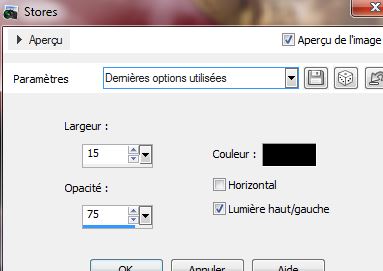
59. Auswahl-Auswahl aufheben
60. Effekte- Verzerrungseffekte- Welle mit diesen Einstellungen
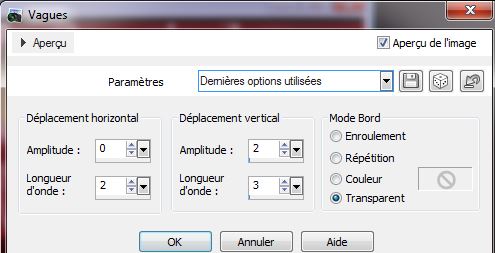
61.Objektauswahlwerkzeug ( K) verschiebe sie es nach rechts wie im Screen zu sehen

62. Öffne die Tube ''aiguille_illumination''
Bearbeiten- Kopieren- Bearbeiten- Als neue Ebene einfügen und verschiebe sie es nach rechts wie im Screen zu sehen
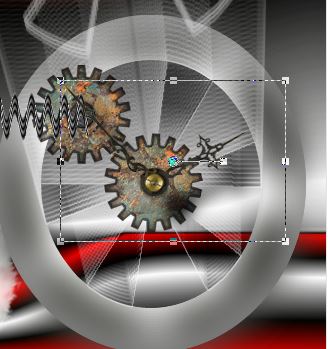
63. Ebenen- Neue Rasterebene
64. Auswahl- Auswahl laden/speichern - Auswahl laden aus Datei und wähle Auswahl: ''illumination_5''
65. Aktivieren Sie Ihr Farbverlaufswerkzeug: fülle die Auswahl mit dem Farbverlauf (Linear) 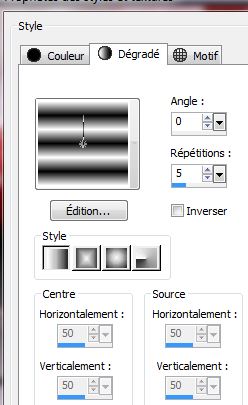
66. Auswahl-Auswahl aufheben
67. Effekte- Kanteneffekte- Stark nachzeignen
68. Ebenen- Einbinden- Alle zusammenfassen
69. Bild-Rand hinzufügen mit: 5 pixels Farbe schwarz
70. Ebenen- Duplizieren
71. Bild- Größe ändern mit 88% (kein Hackerl bei Grösse aller Ebenen anpassen)
72. Aktivieren Sie die unterste Ebene der Ebenenpalette ( Hintergrund)
73. Anpassen- Bildschärfe verringern-Gaußscher Weichzeigner:Radius: 30
74. Aktivieren Sie die oberste Ebene der Ebenenpalette (Kopie von Hintergrund )
75.Effekte-Plugins Eyecandy 3.1 /Drop shadow mit diesen Einstellungen
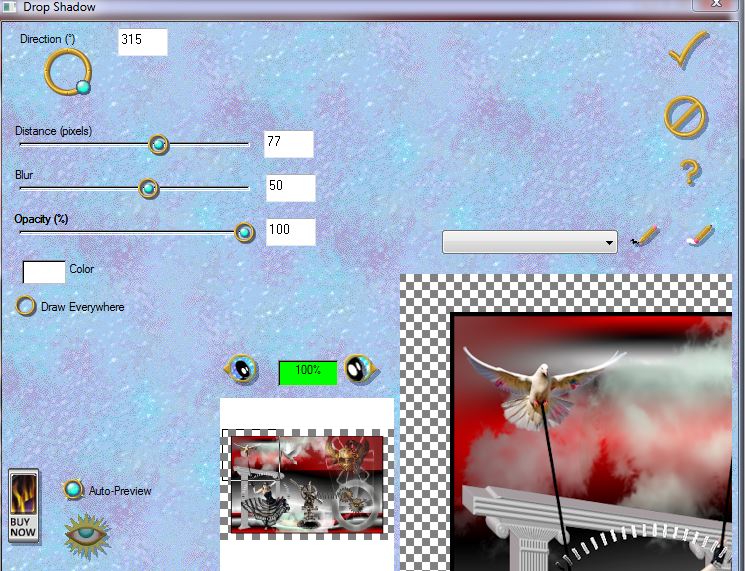
76. Öffne die Tube ''titre" - Bearbeiten- Kopieren -Bearbeiten- Als neue Ebene einfügen.
77. Schiebe sie es nach oben links . Ebenenpalette: stelle den Mischmodus auf "Hellere Farbe". Ebenen Duplizieren und schiebe sie es nach unten rechts.
Als JPG speichern
Ich hoffe Sie hatten Spaß mit dieser Lektion
Diese Lektion wurde von Renée am 1/06/2013 geschrieben

|




 Übersetzungen
Übersetzungen